Roblox là tựa game trực tuyến được rất nhiều bạn trẻ yêu thích, khi được phép tạo và trải nghiệm các trò chơi 3D. Vì vậy, hãy cùng INVERT tìm hiểu cách đăng nhập Roblox và chọn map chơi trên máy tính đơn giản ngay trong bài viết sau.
Mục lục bài viết [Ẩn]

Lợi ích của việc đăng nhập Roblox trên máy tính
Việc đăng nhập vào Roblox trên máy tính mang lại nhiều lợi ích như sau:
- Trải nghiệm trò chơi đa dạng và phong phú.
- Điều chỉnh cài đặt và tùy chọn linh hoạt hơn.
- Tạo điều kiện tương tác xã hội và tham gia cộng đồng rộng lớn hơn.
- Sử dụng các tính năng và công cụ chỉnh sửa game mạnh mẽ hơn.

Hướng dẫn cách tạo tài khoản Roblox trên máy tính
- Hướng dẫn nhanh
Đầu tiên, bạn vào trang web game Roblox và điền thông tin -> Nhấn chọn Sign Up -> Bấm vào Verify -> Click chọn ảnh xác nhận không phải người máy là bạn đã tạo tài khoản thành công.
- Hướng dẫn chi tiết
Bước 1: Trước tiên, bạn vào trang web game Roblox và tiến hành điền thông tin đầy đủ (không nên sử dụng tên thật để tạo).

Bước 2: Sau đó, bạn ấn chọn Sign Up.
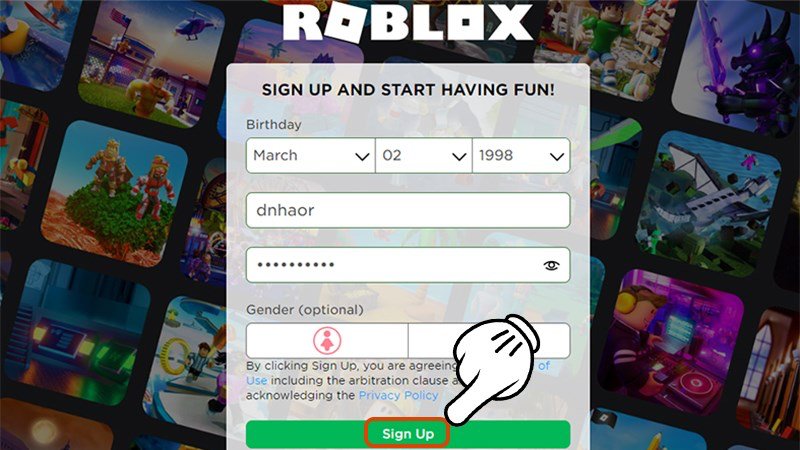
Bước 3: Kế đến, bạn bấm chọn Verify.

Bước 4: Cuối cùng, bạn chọn hình ảnh để xác nhận không là người máy là hoàn thành việc tạo tài khoản Roblox.
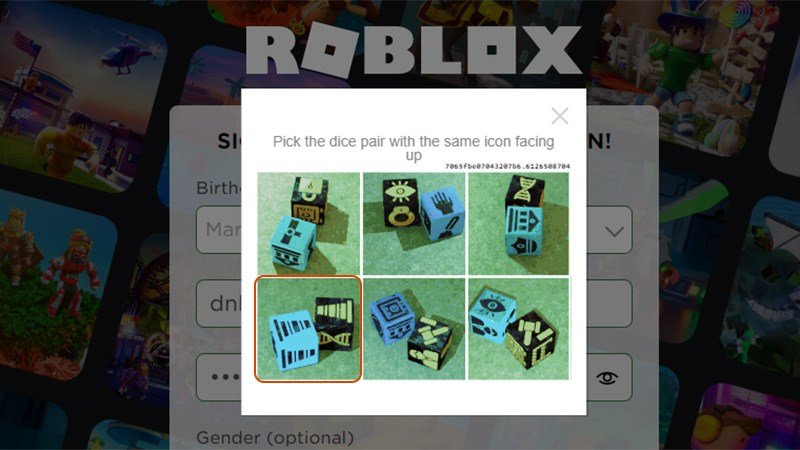
Cách đăng nhập vào Roblox trên máy tính đơn giản
1. Hướng dẫn nhanh cách đăng nhập vào Roblox trên máy tính
Để đăng nhập vào Roblox trên máy tính, trước tiên bạn ấn vào trang đăng nhập Roblox -> Tiến hành nhập mật khẩu -> Bấm chọn Log in -> Nhấn Verify là hoàn tất.
2. Hướng dẫn chi tiết cách đăng nhập vào Roblox trên máy tính
Cách đăng nhập vào Roblox trên máy tính chi tiết:
Bước 1: Đầu tiên, bạn vào trang web game Roblox và nhấn chọn Log in góc bên phải màn hình.
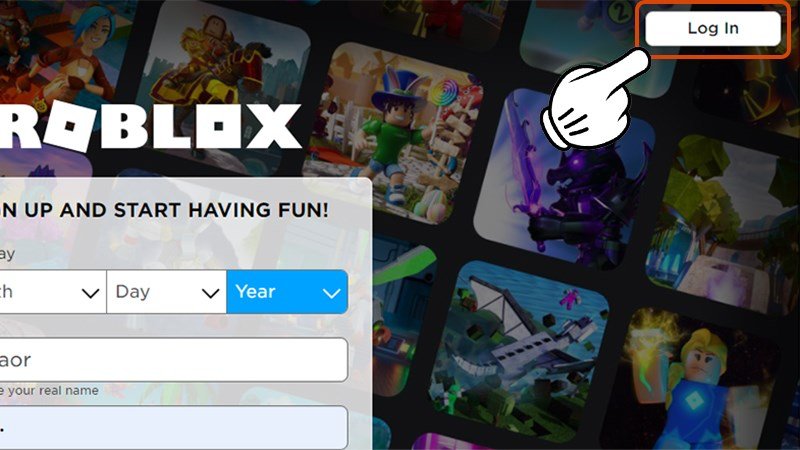
Bước 2: Tiếp theo, bạn nhập mật khẩu và ấn chọn Log in hoặc đăng nhập bằng Facebook.
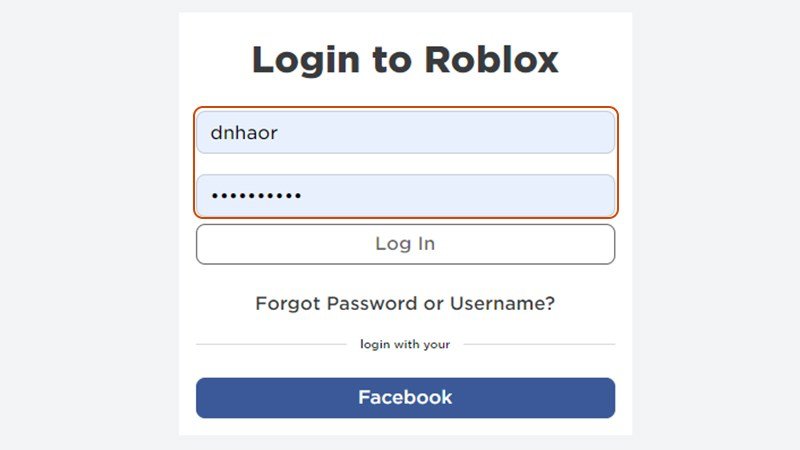
Bước 3: Sau đó, bạn click chọn Verify.
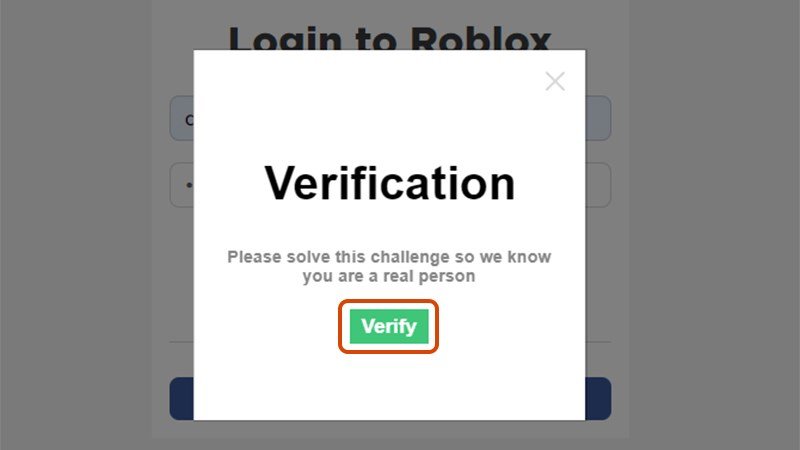
Bước 4: Cuối cùng, bạn bấm chọn hình ảnh để xác nhận không là người máy và tiến hành đăng nhập vào game là hoàn thành.
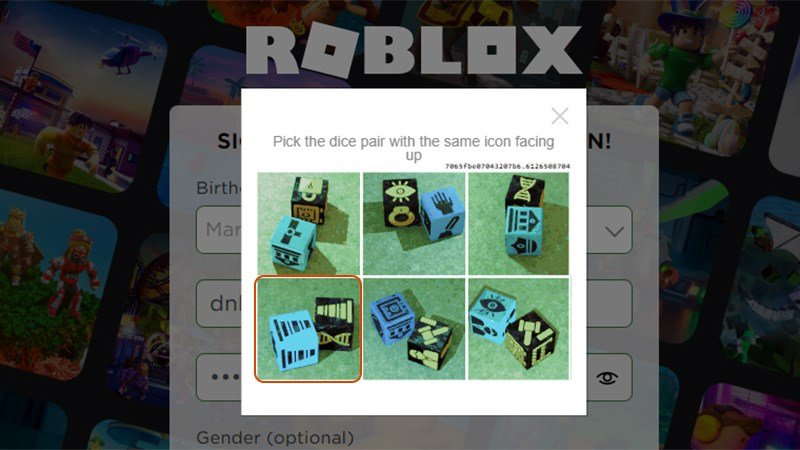
Cách đăng nhập Roblox trên Google, không cần mật khẩu
Để đăng nhập vào Roblox từ Google mà không cần mật khẩu, bạn cần kết nối tài khoản Roblox của mình với tài khoản Google. Sau đó, bạn có thể sử dụng tính năng đăng nhập bằng Google để truy cập vào Roblox một cách dễ dàng chỉ bằng một cú nhấp chuột.

Cách lựa chọn hiển thị map khi vào game Roblox
Sau khi đăng nhập vào game, bạn ấn chọn See all để hiển thị toàn bộ map chơi trên máy tính.

Kế đến, để vào phòng chơi, bạn nhấn chọn mode game trong danh sách -> Click chọn Play (tam giác) -> Bấm Tải Roblox về -> Bạn đợi load và chọn Open trên thanh thông báo -> Ấn chọn Play trên trang trình duyệt vừa nãy -> Tiến hành vào game.





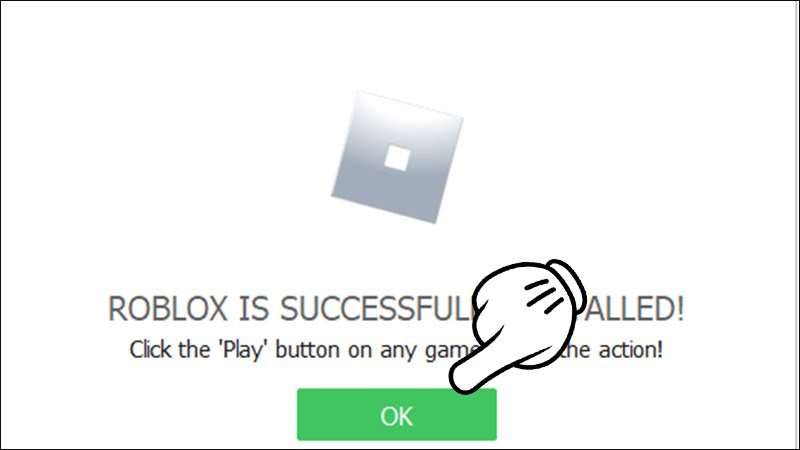

Tiếp đó, bạn sẽ thấy giao diện bắt đầu vào game dưới đây sau khi bấm vào nút Play.
Lưu ý: Các game thủ được phép lựa chọn danh sách map miễn phí hoặc có phí.
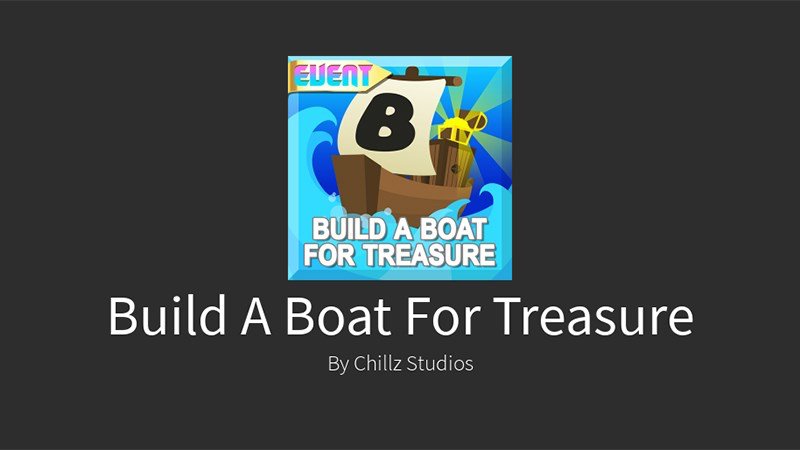
Hướng dẫn cách xây dựng map trong game Roblox
Để xây dựng map trong game Roblox, bạn hãy:
Bước 1: Đầu tiên, bạn vào trang chủ nhà phát triển game Roblox và nhấn chọn Login ở góc trên cùng bên phải, nhằm để đăng nhập vào tài khoản.

Bước 2: Tiếp theo, bạn ấn vào Develop để truy cập menu phát triển.

Bước 3: Sau đó, bạn chọn I Agree để đồng ý với điều khoản và dịch vụ mà nhà phát triển yêu cầu.

Bước 4: Kế đến, bạn ấn vào Button Create New Game màu xanh, nằm ở tab Games ở menu tùy chọn bên trái.

Bước 5: Tiếp tục, bạn ấn chọn địa hình mong muốn cho game (thành phố, đồng cỏ, làng, sa mạc,...). Sau đó, nhấp vào Create Game.

Bước 6: Tiếp đến, bạn click vào Download để tải về Roblox Studio.
Bước 7: Sau đó, bạn nhấn vào button Edit trên mục Maps vừa xuất hiện trong danh sách.
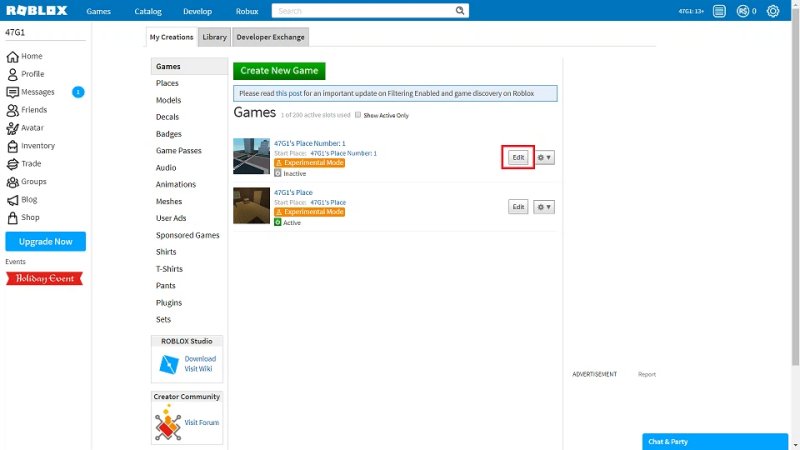
Bước 8: Tới đây, khi giao diện map load xong, bạn ấn thêm các đồ vật trong menu bên trái.
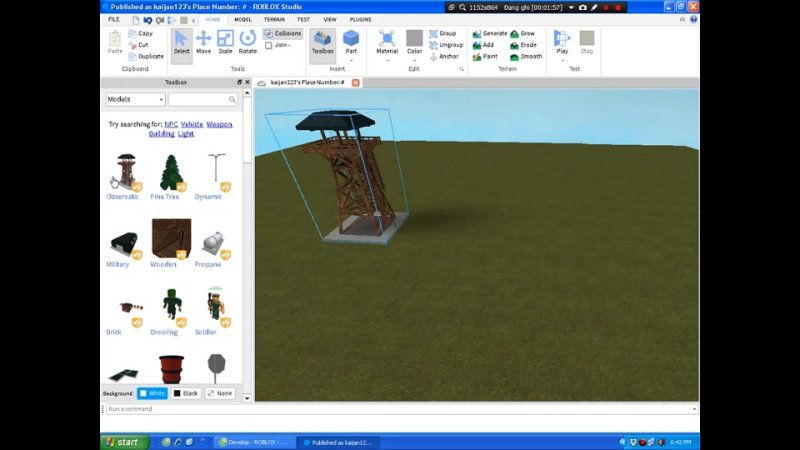
Bước 9: Cuối cùng, bạn ấn chọn File và bấm Save Online để lưu lại thay đổi. Sau đó, bạn hãy chờ để ứng dụng Roblox tự động lưu thông tin các map người chơi tạo là hoàn tất.

Trên đây là cách đăng nhập Roblox và chọn map chơi trên máy tính đơn giản. Hy vọng bài viết giúp các game thủ vào game dễ dàng, nâng cao trải nghiệm và nâng cấp level nhanh chóng.
Nguồn: Invert.vn
Gửi bình luận của bạn
(*) yêu cầu nhập
























